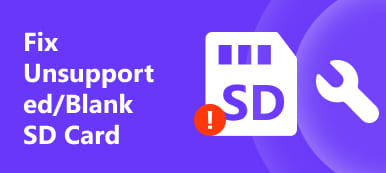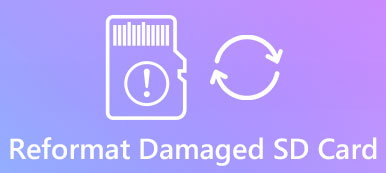"Jeg brugte mit digitale kamera til at tage nogle billeder på sidste sommerferie, for nylig da jeg tændte for mit kamera for at se på billederne, men fik kun hukommelseskortfejlen, hvordan fikser jeg det? Hjælp venligst."

Et hukommelseskort bruges af digitalkamera til at gemme fotos eller smartphones for at bruge internt lager. Imidlertid, Hukommelseskort kan blive beskadiget af nogle grunde. Derefter vil du se meddelelsen hukommelseskortfejl eller en fejlkode. Men rolig, vi vil vise dig, hvordan du løser fejlen og får dine fotos, videoer, dokumenter og andre filer tilbage inden for få minutter i denne vejledning.
- Del 1: Hukommelseskort fejl
- Del 2: Grundlæggende måder at rette op på Hukommelseskort fejl
- Del 3: Bedste måde at løse hukommelseskort fejl på
del 1: Hukommelseskort fejl
Som tidligere nævnt, når der sker noget galt på dit hukommelseskort, vises din kameraskærm eller Windows direkte på hukommelseskortfejlen, en fejlkode eller en sort skærm. Men hvad forårsager en sådan fejl? Der er flere almindelige:
1. Hukommelseskort fjernes uventet.
2. Filerne på hukommelseskortet er beskadiget.
3. Hukommelseskortet understøttes ikke af filsystemet.
4. Virus angriber.
5. Hukommelseskort er brudt.
del 2: Grundlæggende måder at rette op på Hukommelseskort fejl
For at løse hukommelseskortfejl kan du prøve den grundlæggende fejlfinding nedenfor for at finde en passende løsning.
Way1: Indsæt hukommelseskort på en anden enhed
Hvis dit hukommelseskort viser fejlmeddelelsen i dit digitalkamera, skal du tage det af og indsætte kortet på din computer. Nogle af enhederne manglede ikke et hukommelseskort, eller de er ikke kompatible med dit hukommelseskort. I et sådant tilfælde kunne en anden enhed Fix hukommelseskort fejl simpelthen.

Vej 2: Prøv chkdsk kommando
Chkdsk er et indbygget diskgendannelsesværktøj på Windows. Når du støder på hukommelseskort fejlen, skal du følge trinene herunder for at rette den.
Trin 1. Indsæt hukommelseskortet i din computer. Åbn "Denne computer" fra dit skrivebord, og sørg for, at hukommelseskortet tildeles et drevbogstav under "Bærbare enheder".
Trin 2. Klik på menuen "Start" i nederste venstre hjørne, søg efter cmd. Højreklik på den, og vælg "Kør som administrator" for at åbne kommandovinduet.
Trin 3. Skriv "chkdsk [hukommelseskortdrevbogstav] / f" og tryk derefter på "Enter" -tasten for at kontrollere for mulige fejl og rette hukommelseskortfejl.

Way3: Format hukommelseskort
Hvis dit hukommelseskort viser fejl på grund af virusangreb eller filsystem korrupte, kunne formatering slippe af med det og genopbygge filsystemet.
Trin 1. Sæt hukommelseskortet i en kompatibel enhed, f.eks. Computer, smartphone eller kamera.
Trin 2. På Windows-pc skal du gå til "Denne computer", højreklikke på hukommelseskortet, vælge "Format" og klikke på "Start" -knappen for at udføre et hurtigt format.
På Mac-computeren skal du åbne "Diskværktøj", finde hukommelseskortet, klikke på "Slet" for at åbne formatvinduet. Du kan klikke på knappen "Slet". På Android-telefon skal du gå til "Indstillinger"> "Opbevaring", rulle ned på hukommelseskortet og trykke på "Formater SD-kort".

Vej 4: Geninstaller driveren
Hvis du får hukommelseskort fejl på din pc, kan den forældede driver være ansvarlig for det.
Trin 1. For at geninstallere driveren skal du åbne "Disk Manager" ved at højreklikke på "Denne computer" og vælge "Administrer".
Trin 2. Søg efter "Diskdrev" -enheden, og højreklik på det flytbare drev. Klik derefter på "Afinstaller" og klik på "OK".
Trin 3. Dernæst fjerner du hukommelseskortet fra din computer og genindsætter det igen, Windows søger efter og geninstallerer driveren.

Way 5: Gendan hukommelseskort professionelt
I de fleste tilfælde kan formatering reparere hukommelseskortfejl effektivt, men det vil slette alle dine data på kortet. Er der nogen måde at løse hukommelseskortfejl uden tab af data?
Få data recovery software.
Der er mange data recovery programmer som Recover My Files, iSkysoft Data Recovery, Apeaksoft Data Recovery osv.
Blandt, Apeaksoft Data Recovery er svaret du leder efter. Dets hovedtræk omfatter:
1. Få dine filer tilbage med et klik, når du støder på hukommelseskort fejlen.
2. Arbejde med forskellige faktorer forårsagede hukommelseskortfejl, som forkerte operationer, virusangreb, systemkorrekt osv.
3. Understøtt en række datatyper og -formater, herunder alle billed-, video-, lyd-, dokument-, arkiverings- og e-mailformater.
4. Gendan hukommelseskort i originalformat og kvalitet.
5. Forhåndsvisning af alle filer på hukommelseskort og beslutter at genoprette dem alle eller bestemte genstande.
6. Dette genoprettelsesværktøj til hukommelseskort er let og kunne genoprette filer hurtigt og sikkert uden beskyttelse af personlige oplysninger.
7. Desuden er Data Recovery tilgængelig for 10 / 8.1 / 8 / 7 / Vista / XP.
Kort sagt, det er den bedste mulighed for at gendanne dit hukommelseskort, når du ramte hukommelseskort fejl.
del 3: Bedste måde at rette op på Hukommelseskort fejl
Trin 1. Scan hele hukommelseskortet
Download og installer Data Recovery på din computer. Start den bedste gendannelsessoftware til hukommelseskort, og indsæt dit kort i din computer, når det viser hukommelseskortfejl. Hovedgrænsefladen indeholder to dele, datatyper og placeringer. Vælg først de filtyper, du vil gendanne, f.eks. Billede, video, lyd osv. Vælg derefter dit hukommelseskort i afsnittet "Flytbare enheder". Efter indstilling kan du klikke på knappen "Scan" for at begynde at udtrække data fra hukommelseskortet.

Trin 2. Se eksempel på genoprettelige filer
Du føres til detaljeringsvinduerne efter hurtig scanning. Find til venstre kolonne, vælg den ønskede datatype, f.eks. "Image". Derefter arrangeres gendannelige billeder efter formater, som PNG, JPG, ICO, GIF osv. "Filter" -funktionen i øverste bånd kan hjælpe med at finde de ønskede filer hurtigt. Desuden, hvis du ikke kan finde dine data, skal du klikke på knappen Deep Scan for at scanne hukommelseskortet dybt.

Trin 3. Fix hukommelseskortfejl med et klik
For at gendanne et hukommelseskort skal du vælge alle filer, du vil have tilbage, ved at markere de tilsvarende felter. Klik på knappen "Gendan" for at starte processen. Når det er gjort, kan du gennemse, kopiere og indsætte eller redigere dine filer som normalt. Og så er du velkommen til at formatere dit hukommelseskort.

konklusion:
I denne vejledning har vi delt hvordan du reparerer hukommelseskortfejl. Mange mennesker rapporterede, at de har problemer eller står over for dette problem. Faktisk kan mange faktorer føre til problemer med hukommelseskortfejl. Og du kan følge vores vejledninger for at slippe af med dette problem. Og Apeaksoft Data Recovery kan gøre tabsfri hukommelseskort gendannelse inden for få minutter.



 iPhone Data Recovery
iPhone Data Recovery iOS System Recovery
iOS System Recovery iOS Data Backup & Restore
iOS Data Backup & Restore IOS Screen Recorder
IOS Screen Recorder MobieTrans
MobieTrans iPhone Overførsel
iPhone Overførsel iPhone Eraser
iPhone Eraser WhatsApp-overførsel
WhatsApp-overførsel iOS Unlocker
iOS Unlocker Gratis HEIC Converter
Gratis HEIC Converter iPhone Location Changer
iPhone Location Changer Android Data Recovery
Android Data Recovery Broken Android Data Extraction
Broken Android Data Extraction Android Data Backup & Gendan
Android Data Backup & Gendan Telefonoverførsel
Telefonoverførsel Data Recovery
Data Recovery Blu-ray afspiller
Blu-ray afspiller Mac Cleaner
Mac Cleaner DVD Creator
DVD Creator PDF Converter Ultimate
PDF Converter Ultimate Windows Password Reset
Windows Password Reset Telefon spejl
Telefon spejl Video Converter Ultimate
Video Converter Ultimate video editor
video editor Screen Recorder
Screen Recorder PPT til Video Converter
PPT til Video Converter Slideshow Maker
Slideshow Maker Gratis Video Converter
Gratis Video Converter Gratis Screen Recorder
Gratis Screen Recorder Gratis HEIC Converter
Gratis HEIC Converter Gratis videokompressor
Gratis videokompressor Gratis PDF-kompressor
Gratis PDF-kompressor Gratis Audio Converter
Gratis Audio Converter Gratis lydoptager
Gratis lydoptager Gratis Video Joiner
Gratis Video Joiner Gratis billedkompressor
Gratis billedkompressor Gratis baggrundsviskelæder
Gratis baggrundsviskelæder Gratis billedopskalere
Gratis billedopskalere Gratis vandmærkefjerner
Gratis vandmærkefjerner iPhone Screen Lock
iPhone Screen Lock Puslespil Cube
Puslespil Cube